文件大小:
软件介绍
想要制作出更加美观的文字效果吗?今天小编就为大家分享一款简单又实用的文字效果创建工具,它就是Word Artist软件!通过这款软件用户可以自由设计出想要的文字样式,包含许多不同的字体效果,十分具有艺术风格,支持用户对文本文字进行旋转操作,还能为文字添加3D投影的效果。
软件特色
1、帮助用户快速完成文本样式以及效果的制作
2、可以非常轻松地旋转文本,并将文本放置于Circle中
3、添加投影,为平面文本提供自然的3D效果,功能强大。
使用方法
文字艺术工具包含许多文字样式和效果。例如Google徽标。ABC块,按钮,报纸和杂志剪纸。青铜,铜,银和金的效果。复古,波普艺术,七十年代和卡通。您可以相对轻松地旋转文本并将文本放置在一个圆圈中。
步骤1:开启图片
打开图像。在菜单中,单击文件>打开>文件(Ctrl+O)。
步骤2:选择文字艺术工具
选择文字艺术工具。在菜单中,单击文本>文字艺术。
步骤3:选择文字样式
在“文字艺术面板”的列表框中,选择一种文字样式。
步骤4:文字艺术工具栏
确保“文字艺术工具栏”可见(“视图”>“工具栏”>“文字”)。选择字体名称,字体大小和字体样式(粗体,斜体,下划线)。单击随机化参数按钮(骰子按钮)以尝试随机设置。
步骤5:“常规”标签
Color1,Color2和Color3
Color1通常用作原色。Color2通常用作原色,轮廓色或3D颜色。Color3用作轮廓颜色或形状颜色。
步骤6:“阴影”标签
添加阴影是使平面文字具有自然外观的3D效果的简便方法。选中“阴影”以向您的文本添加阴影。拖动X滑块将阴影向左或向右移动几个像素,拖动Y滑块将阴影向上或向下移动几个像素。强度滑块可让您更改阴影强度。
步骤7:“间距”选项卡
字符间距滑块
字符间距滑块指定文本字符之间的间距行为。值0是当前字体的常规间距.0以外的值会添加或减去字符之间默认间距的百分比。
线间距和形状大小滑块
此滑块具有两个功能。根据所选的文本样式,它指定文本行之间的间隔行为,或者使您可以更改某些文本样式中使用的矩形和圆形形状的大小。值为0是当前字体或文本样式的常规间距。除0以外的其他值将在文本行之间添加或减去默认空格的百分比,或者将形状尺寸的百分比添加或减去的百分比。包含形状的文本样式的一个示例是“按钮”文本样式。
步骤8:套用变更
按下鼠标右键,然后单击“应用为新的矢量图层”或“应用为新的栅格图层”或“应用到背景”,以使您的更改生效。
版权声明:
1 本站所有资源(含游戏)均是软件作者、开发商投稿,任何涉及商业盈利目的均不得使用,否则产生的一切后果将由您自己承担!
2 本站将不对任何资源负法律责任,所有资源请在下载后24小时内删除。
3 若有关在线投稿、无法下载等问题,请与本站客服人员联系。
4 如侵犯了您的版权、商标等,请立刻联系我们并具体说明情况后,本站将尽快处理删除,联系QQ:2499894784
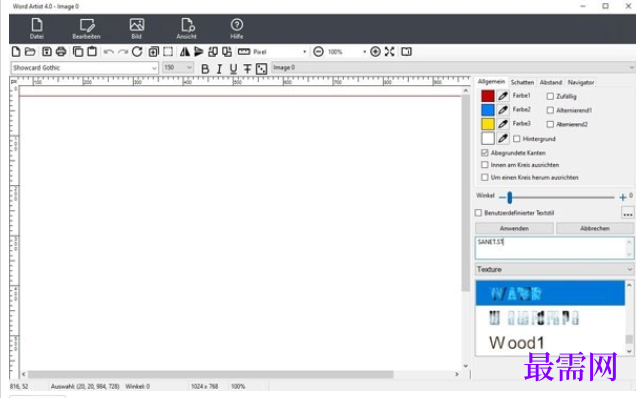
 湘公网安备:43011102000856号
湘公网安备:43011102000856号 

点击加载更多评论>>